Cómo conectar Shazam a Apple Music o Spotify
Spotify Shazam Apple Music Héroe Música / / February 27, 2021
Ultima actualización en

Shazam es una aplicación popular para identificación de canciones y descubrimiento de música. Simplemente toque el gran botón azul y verá el título de la canción y el artista casi al instante. Junto con su otra lista de funciones, Shazam le brinda la posibilidad de conectarse a Apple Music o Spotify.
Aquí, le mostraremos cómo conectar esos servicios de música a Shazam y qué beneficios recibirá.
Requisitos previos para conectar los servicios
Antes de que puedas conectar Shazam a Apple Music o Spotify, hay algunos requisitos.
- Debes tener una cuenta con Apple Music o Spotify.
- Necesitará la aplicación Shazam, así como la aplicación Apple Music o Spotify en su dispositivo.
- Actualmente debe elegir entre los dos servicios de música. Usted puede cualquiera conecte Apple Music o Spotify, no ambos.
Conecta Shazam a Apple Music o Spotify
Si usa Apple Music y Spotify y ha decidido cuál conectar, el resto es fácil. Puedes conectarte:
- Abre el Shazam aplicación en su dispositivo móvil.
- En Android, deslice el dedo de izquierda a derecha para abrir su Biblioteca. En iPhone, desliza el dedo hacia arriba desde la parte inferior.
- Toque en el Ajustes (icono de engranaje) en la parte superior izquierda.
- Cerca de la parte superior, debajo de Streaming, toca Conectar para cualquier servicio que desee utilizar.
- Si se le solicita, inicie sesión en la cuenta del servicio al que se está conectando y acepte los términos que se le presenten.
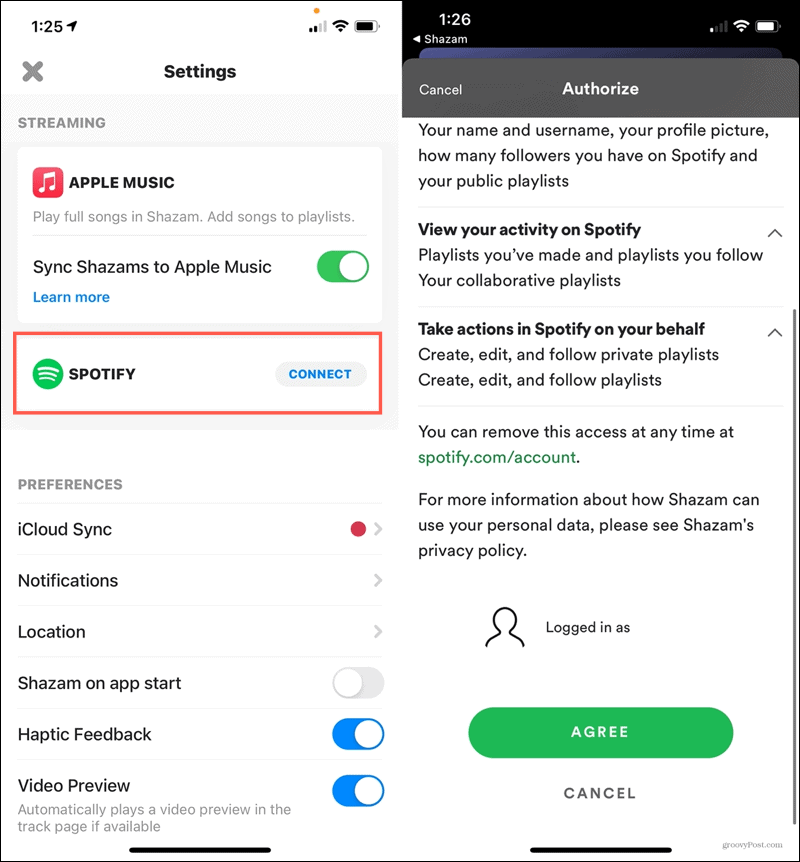
¡Y eso es todo!
Nota: Si usted hacer intente conectar un servicio después de haber conectado el otro, se le pedirá que desconecte el primer servicio y lo reemplace por el segundo.
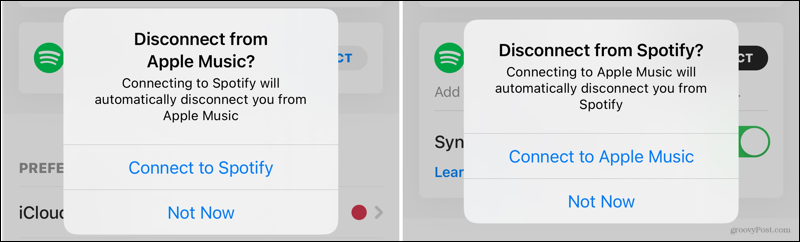
Obtener las aplicaciones
- Shazam: Androide y iOS (Libre)
- Música de Apple: Androide y iOS (Gratis con opciones de suscripción)
- Spotify: Androide y iOS (Gratis con opciones de suscripción)
Beneficios de conectar Shazam a Apple Music o Spotify
Por supuesto, hay un par de beneficios al conectar Apple Music o Spotify a Shazam.
Listas de reproducción de Shazam sincronizadas
Una característica excelente es que puede sincronizar sus Shazam (canciones etiquetadas).
Para Spotify, habilite el interruptor para Sincronizar Shazams con Spotify después de conectarlo. Esto creará una lista de reproducción en Spotify para My Shazam Tracks. Todas las canciones que etiquetes en el futuro se sincronizarán con esta lista de reproducción.
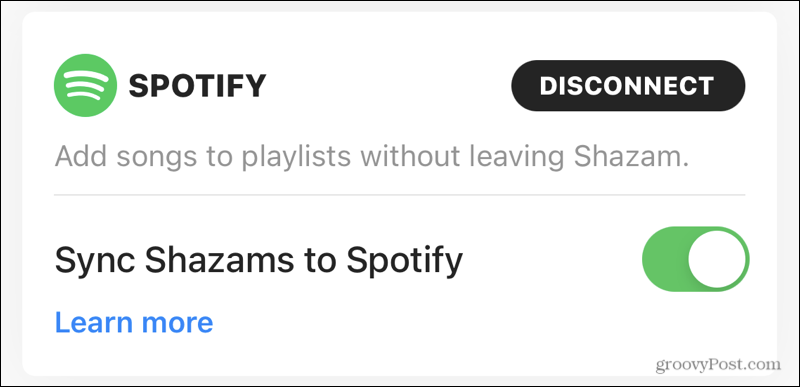
Para Música de Apple:
Si estás suscrito a Apple Music, las canciones que has Shazamed también se agregan automáticamente a una lista de reproducción llamada My Shazam Tracks en la aplicación Música.
Puede habilitar o deshabilitar la sincronización de Apple Music en la Configuración. Simplemente use la palanca para Sincronizar Shazams con Apple Music.
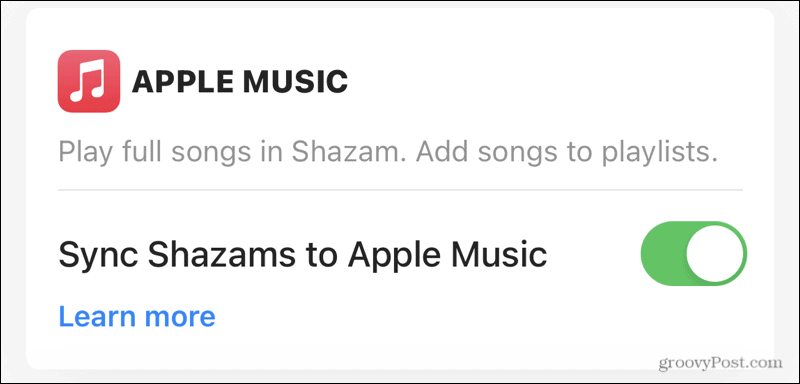
Escuche las canciones donde quiera
También notará que después de conectar uno de los servicios, se muestra un botón debajo de cada canción para ese servicio. Entonces, si desea escuchar la melodía en la aplicación Apple Music o escucharla en Spotify, simplemente toque el botón correspondiente.
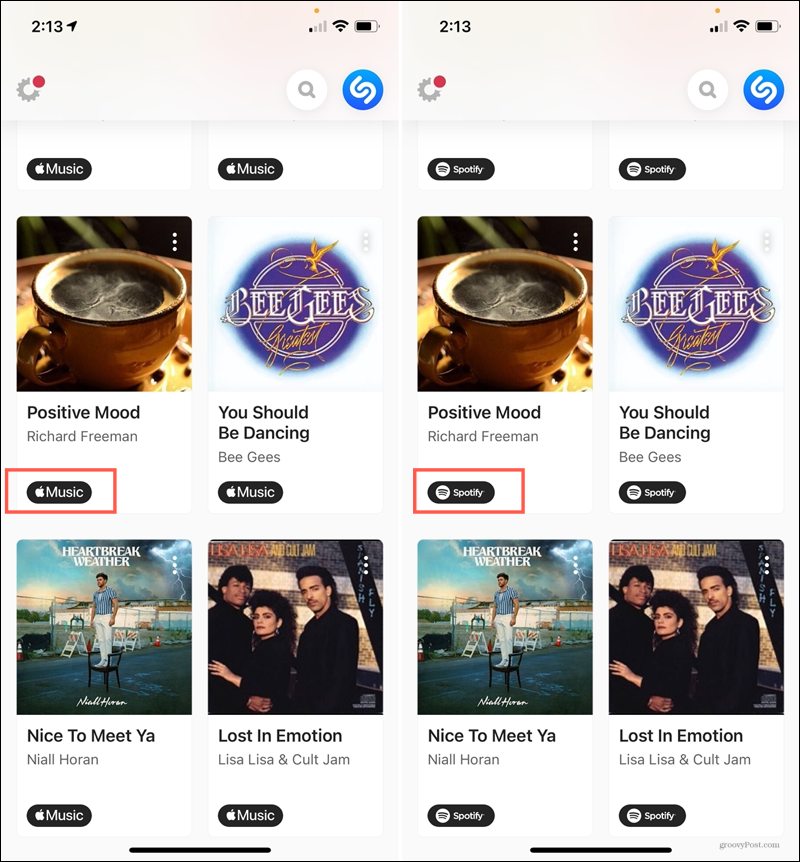
Disfruta de la música que amas
Con una combinación de Shazam y Apple Music o Spotify, siempre tendrás esas fantásticas canciones nuevas que etiquetes al alcance de tu mano.
Para obtener más información, consulte cómo transferir sus listas de reproducción entre Spotify y Apple Music.
Coincidencia de precios en la tienda: cómo obtener precios en línea con la conveniencia tradicional
Comprar en la tienda no significa que deba pagar precios más altos. Gracias a las garantías de igualación de precios, puede obtener descuentos en línea con tiendas físicas ...
Cómo regalar una suscripción a Disney Plus con una tarjeta de regalo digital
Si ha estado disfrutando de Disney Plus y desea compartirlo con otros, aquí le mostramos cómo comprar una suscripción de regalo de Disney + para ...
Su guía para compartir documentos en Documentos, Hojas de cálculo y Presentaciones de Google
Puede colaborar fácilmente con las aplicaciones web de Google. Aquí está su guía para compartir en Documentos, Hojas de cálculo y Presentaciones de Google con los permisos ...

